Hoe om `n Mac OS te ping
Moet jy die verband tussen jou rekenaar en `n webwerf of bediener toets? Met die opdrag "ping" Klein pakkies inligting kan na `n afgeleë bediener gestuur word om te meet hoe lank dit duur om terug te keer en om te sien of die bediener aanlyn is. U kan die opdrag uitvoer "ping" uit die instrument "Netwerk nut" of vanaf die terminale. U kan ook hierdie opdrag gebruik om probleme binne u eie netwerk op te los deur dit in u netwerk te gebruik.
conținut
stappe
Metode 1
Met die instrument "Netwerk nut"

1
Maak die gereedskap oop "Netwerk nut". Maak die gids oop "aansoeke" en daarna "Nut". Kies "Netwerk nut" om dit oop te maak
- U kan ook vinnig toegang kry tot hierdie instrument deur dit in Spotlight te soek.
- Jy kan vinnig toegang tot die gids kry "Nut" deur op die spyskaart te klik "gaan" en kies "Nut".

2
Klik op die blad "ping". Dit sal die gereedskap oopmaak "ping", waarmee u die verbinding na `n eksterne bediener (of u eie rekenaar) kan kontroleer. U kan spesifiseer hoeveel keer u `n versoek wil stuur (ping).

3
Spesifiseer die adres wat u wil nagaan. U kan die host naam (byvoorbeeld ebay.com) of die IP-adres (byvoorbeeld 66.211.181.181) nagaan. Wanneer u dit doen, sal `n inligtingspakket gestuur word en dan terugbesorg word. Die tyd wat hierdie proses neem, sal aangeteken word. Hierdie program word algemeen gebruik om te sien of `n bediener aanlyn is.

4
Kies die aantal versoeke (pings) wat u wil stuur. Hieronder is die teksveld van die IP-adres twee opsies: "Stuur `n onbeperkte aantal versoeke (pings)" en "Stuur slegs _____ pings".

5
Begin om aansoeke te stuur. Klik op Ping Jou Mac sal begin om versoeke (pings) te stuur na die IP-adres of webwerf wat jy geskryf het. As die werf of gasheer aktief is en reageer, sal u `n antwoord ontvang.

6
Lees die uitvoer teks. As u na `n IP-adres via Ping kyk, sal die resultate in die onderste veld van die venster verskyn. Deur hierdie resultate te interpreteer kan u help om te bepaal wat met die netwerk gebeur.
ping example.com
PING example.com (192.0.32.10): 56 data grepe
64 grepe vanaf 192.0.32.10: icmp_seq = 0 ttl = 240 tyd = 98.767 ms
64 grepe vanaf 192.0.32.10: icmp_seq = 1 ttl = 240 tyd = 96,521 ms
64 grepe uit 192.0.32.10: icmp_seq = 2 TTL = 240 tyd = 95766 bytes uit 192.0.32.10 MS64: icmp_seq = 3 TTL = 240 tyd = 95.638 Me
64 grepe vanaf 192.0.32.10: icmp_seq = 4 ttl = 240 tyd = 95.414 ms
64 grepe vanaf 192.0.32.10: icmp_seq = 5 ttl = 240 tyd = 93.367 ms
6 pakkies oorgedra, 6 pakkies ontvang, 0,0% pakketverlies
Rondreis min / avg / max / stddev = 93.367 / 95.912 / 98.767 / 1.599 ms
Metode 2
Met die terminale

1
Maak die Terminal oop. Die aansoek "terminale" Dit is in die gids "Nut", wat weer in die gids is "aansoeke". U kan ook die toepassing van Spotlight soek, of toegang tot die gids "Nut" vinnig uit die spyskaart "gaan".

2
Voer die opdrag in "ping". U kan versoeke (pings) na `n adres van die Terminal stuur met die opdrag "ping". Hierdie proses is soortgelyk aan die gebruik van die "Netwerk nut". Skryf ping-c # IP-adres of gasheernaam en druk ⌅ Tik.

3
Lees die uitgang inligting. Nadat u die ping-opdrag gestuur het, sal u `n lys met al die verwante inligting sien. Deur hierdie inligting te interpreteer, kan u probleme oplos in u netwerk of op `n bediener.
ping example.com
PING example.com (192.0.32.10): 56 data grepe
64 grepe vanaf 192.0.32.10: icmp_seq = 0 ttl = 240 tyd = 98.767 ms
64 grepe vanaf 192.0.32.10: icmp_seq = 1 ttl = 240 tyd = 96,521 ms
64 grepe vanaf 192.0.32.10: icmp_seq = 2 ttl = 240 tyd = 95.766 ms
64 grepe vanaf 192.0.32.10: icmp_seq = 3 ttl = 240 tyd = 95.638 ms
64 grepe vanaf 192.0.32.10: icmp_seq = 4 ttl = 240 tyd = 95.414 ms
64 grepe vanaf 192.0.32.10: icmp_seq = 5 ttl = 240 tyd = 93.367 ms
6 pakkies oorgedra, 6 pakkies ontvang, 0,0% pakketverlies
Rondreis min / avg / max / stddev = 93.367 / 95.912 / 98.767 / 1.599 ms
Metode 3
Los die probleem op as die versending van versoeke (pings) misluk

1
Probeer `n ander gasheernaam. As u die verslag ontvang ping: kan nie voorbeeld.com oplos nie: Onbekende gasheer, Dit beteken gewoonlik dat jy die gasheernaam gemis het. Probeer `n ander gasheernaam as "ejemplo.com". As dit aanhou wys "Onbekende gasheer" (onbekende gasheer), dan is die probleem die bediener adres van die domeinnaam.

2
Gebruik die IP-adres van die gasheer in plaas van die naam. As die probleem die naam van die adres is, gebruik die IP-adres in plaas van die naam (byvoorbeeld 192.0.32.10). As jy hiermee suksesvol is, is dit baie waarskynlik dat jy die naam verkeerd gespel het of vir die oomblik dat dit buite bereik is of nie werk nie.

3
Stuur `n versoek (ping) na u eie rekenaar. Skryf die adres 127.0.0.1. Dit is die IP-adres van u eie rekenaar. As dit misluk, kan die konfigurasie van die netwerk of die NIC (die netwerkkoppelvlakkaart) foutief wees. Vervang die netwerkkoppelvlakkaart of voeg `n nuwe een by.

4
Gaan die netwerkverbinding na. As jy direk aan die modem gekoppel is, gaan na die kabel wat jou rekenaar aan die modem koppel, veral as die verbinding voorheen gewerk het. As die Ethernet-kabel los is, kan dit die konneksie mislukking veroorsaak.

5
Gaan die poortlig van die NIC (die netwerkkoppelvlakkaart) na. Die meeste NIC-poorte op rekenaars het `n lig wat aandui dat die verbinding goed is en een wat blink wanneer inligting oorgedra word. Soos die ping-opdrag pakkies stuur (1 elke sekonde), sal jy sien hoe die indikatielampjie flikker.

6
Gaan die modem na. Kontroleer of die modem-aanwysers korrek werk (en dat daar geen foute is nie), insluitend die een wat aandui of daar `n goeie verbinding met u rekenaar is. As daar `n fout, dit is die kabel wat jou rekenaar verbind tot die modem om seker te maak dit behoorlik verbind is, en dan praat met jou breëband verskaffer indien nodig.
wenke
- As jy nie op die versoek wat gestuur word (ping) reageer nie, verbeter die veiligheid, soos die meeste mense glo.
- U kan ook `n afgeleë ping uitvoer. Dit sal jou toelaat om `n versoek (ping) na `n IP-adres of rekenaar van `n ander rekenaar te stuur, anders as joune, om te sien of die probleem verband hou met jou plaaslike konneksie of met die IP-adres waarna jy wil koppel.
- As die internetmodem op `n veilige manier gekonfigureer is, kan jy seker maak of jou netwerk in die duidelike modus is deur `n aanlynpoortskandering te bestuur.
- Die maklike manier om die geheime modus op `n Macintosh te aktiveer, is soos volg:
- open "Stelselvoorkeure".
- Kies "aandeel".
- Klik op "firewall" en `n nuwe venster sal verskyn met die opsie "gevorderde".
- Klik op "gevorderde".
- Verwyder die vinkje uit "Aktiveer afgedekte modus".
- Klik op "aanvaar". Nou kan jy versoeke (pings) van daardie Macintosh na enige ander masjien in jou plaaslike netwerk stuur. Lees die artikel oor hoe ping `n IP vir meer besonderhede.
Deel op sosiale netwerke:
Verwante
 Hoe om `n iLO wagwoord te verander
Hoe om `n iLO wagwoord te verander Hoe om te klets met opdragprompt
Hoe om te klets met opdragprompt Hoe om die iPad aan te sluit op die PS3
Hoe om die iPad aan te sluit op die PS3 Hoe om die Xbox 360 aan te sluit op die rekenaar
Hoe om die Xbox 360 aan te sluit op die rekenaar Hoe om `n HP Deskjet 5525-drukker aan te sluit by u tuisnetwerk
Hoe om `n HP Deskjet 5525-drukker aan te sluit by u tuisnetwerk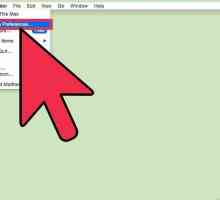 Hoe om die IP-adres van `n Mac te verander
Hoe om die IP-adres van `n Mac te verander Hoe om jou rekenaar se internetverbinding met jou selfoon via WiFi te deel
Hoe om jou rekenaar se internetverbinding met jou selfoon via WiFi te deel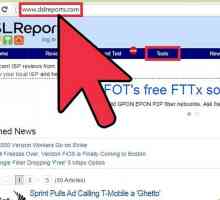 Hoe om die latensie (vertraging) van `n netwerk of internet in Windows te kontroleer
Hoe om die latensie (vertraging) van `n netwerk of internet in Windows te kontroleer Hoe om `n Xbox 360 aan te sluit op `n Mac
Hoe om `n Xbox 360 aan te sluit op `n Mac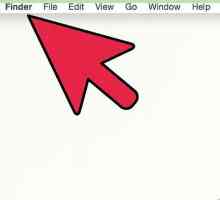 Hoe om te koppel aan `n bediener op `n Mac
Hoe om te koppel aan `n bediener op `n Mac Hoe om `n FTP-bediener in `n Windows XP Professional op te stel
Hoe om `n FTP-bediener in `n Windows XP Professional op te stel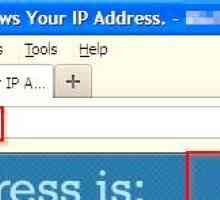 Hoe om `n virtuele private netwerk met Windows te skep
Hoe om `n virtuele private netwerk met Windows te skep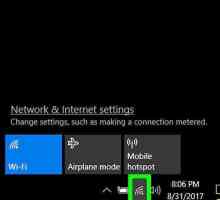 Hoe om die SSID van u rekenaar te vind
Hoe om die SSID van u rekenaar te vind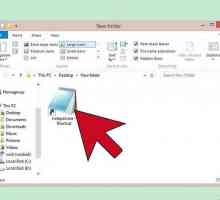 Hoe om `n wagwoord in `n .bat-lêer te stel
Hoe om `n wagwoord in `n .bat-lêer te stel Hoe om jаvascript in Internet Explorer aan te skakel
Hoe om jаvascript in Internet Explorer aan te skakel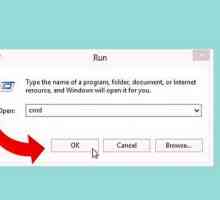 Hoe om te ping in Windows XP
Hoe om te ping in Windows XP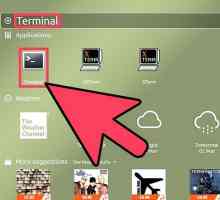 Hoe om te ping in Linux
Hoe om te ping in Linux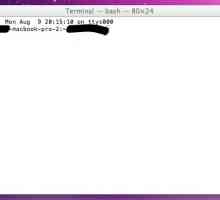 Hoe om `n traceroute te maak
Hoe om `n traceroute te maak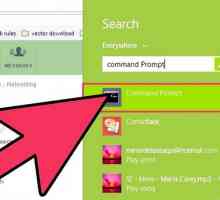 Hoe om die toepaslike grootte van die maksimum oordrag eenheid (MTU) vir `n netwerk te vind
Hoe om die toepaslike grootte van die maksimum oordrag eenheid (MTU) vir `n netwerk te vind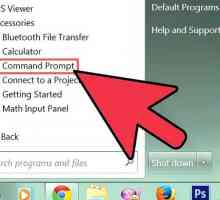 Hoe om inligting vanaf `n webwerf te verkry deur gebruik te maak van die opdragprompt (CMD)
Hoe om inligting vanaf `n webwerf te verkry deur gebruik te maak van die opdragprompt (CMD) Hoe om van 10 tot 20 in Engels te tel
Hoe om van 10 tot 20 in Engels te tel
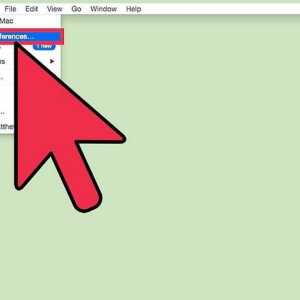 Hoe om die IP-adres van `n Mac te verander
Hoe om die IP-adres van `n Mac te verander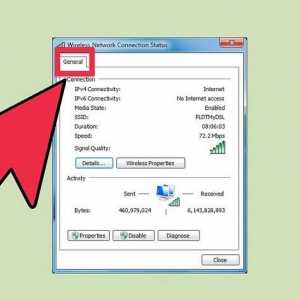 Hoe om jou rekenaar se internetverbinding met jou selfoon via WiFi te deel
Hoe om jou rekenaar se internetverbinding met jou selfoon via WiFi te deel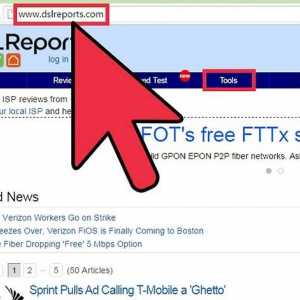 Hoe om die latensie (vertraging) van `n netwerk of internet in Windows te kontroleer
Hoe om die latensie (vertraging) van `n netwerk of internet in Windows te kontroleer Hoe om `n Xbox 360 aan te sluit op `n Mac
Hoe om `n Xbox 360 aan te sluit op `n Mac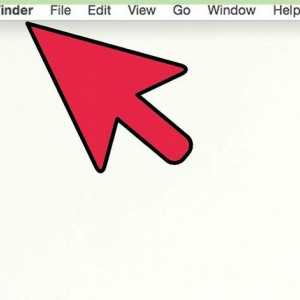 Hoe om te koppel aan `n bediener op `n Mac
Hoe om te koppel aan `n bediener op `n Mac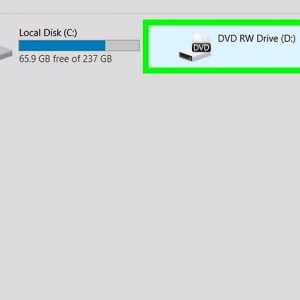 Hoe om `n FTP-bediener in `n Windows XP Professional op te stel
Hoe om `n FTP-bediener in `n Windows XP Professional op te stel